Cómo tener varias cuentas de Instagram en tu celular
:quality(75):max_bytes(102400)/https://assets.iprofesional.com/assets/jpg/2020/10/504626.jpg)
Hay muchas ocasiones en la que podemos querer una cuenta de Instagram secundaria tanto si es por uso profesional o simplemente si queremos tener una cuenta temática de algo: con las series que ves y quieres recomendar, con los libros que lees, con frases o diseños que hagas. No se necesitan dos aplicaciones ni ninguna herramienta especial… Te explicamos cómo hacerla paso a paso, qué opciones tenemos o cómo puedes borrarla.
Crea una nueva cuenta en Instagram
Tenemos dos opciones para crear una nueva cuenta en Instagram: hacer dos cuentas independientes y usarlas en la app saltando de una a otra, cada una con sus datos de inicio de sesión o su usuario y contraseña… O bien, tener cuentas enlazadas que compartan inicio de sesión.
¿Qué significa esto? Puedes tener dos cuentas que sean independientes en cuanto a contenido, seguidores o seguidos pero que compartan email y número de teléfono. Vamos a explicarte ambas opciones para que consideres cuál es mejor o cuál te resulta más útil. Elijas la opción que elijas es importantísimo y fundamental que no repitas contraseña ya que eso empeorará la seguridad de tu cuenta y podrán acceder a todos tus datos.
Cuenta secundaria
Si creas una cuenta secundaria conviene que tengas en cuenta que necesitarás otro email al que vincularla. Prácticamente todo el mundo tiene más de una cuenta de correo electrónico a su nombre así que esto no nos supondrá ningún problema, simplemente debes recordar qué email corersponde a cada cuenta o qué contraseña corresponde a cada una de las cuentas.
-Abre Instagram
- Si ya tienes abierta tu cuenta, toca sobre el icono de tu perfil
- En la esquina superior izquierda verás tu usuario y una flecha
- Abre el menú desplegable
- Elige la opción "Añadir cuenta" en la parte inferior de la pantalla
- Te dará dos opciones: Iniciar sesión en una cuenta existente / Crear cuenta nueva
- Toca en "Crear cuenta nueva"
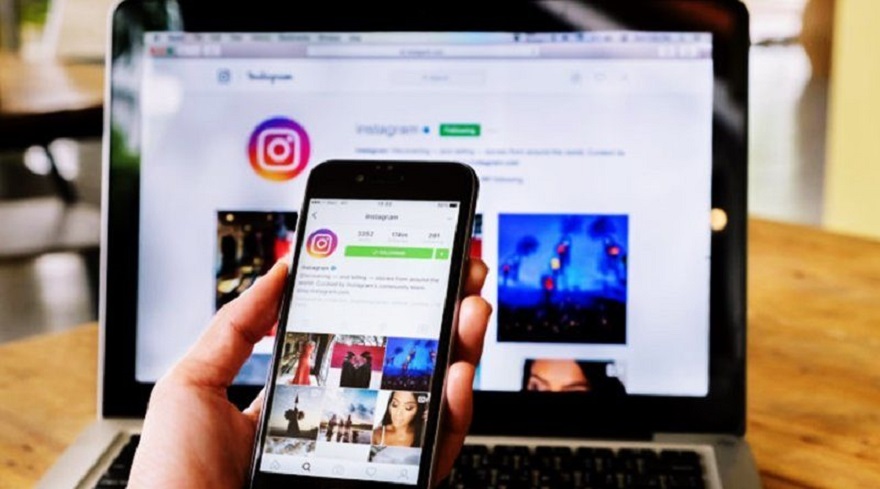
Añadir nueva cuenta
Una vez llegados a este punto tenemos que elegir el que será nuestro nombre de usuario. Debe ser único y no debe estar ya escogido por otro usuario de Instagram así que es probable que debas probar varias veces hasta encontrar el tuyo. Cuando lo consigas, aparecerá un check junto al nombre en la parte derecha. Si lo tienes, toca en "Siguiente". Ahora Instagram nos pedirá una contraseña. Escriba la contraseña y toca de nuevo en "siguiente".
Cuenta secundaria Instagram
Cuando llegues a la siguiente pantalla es cuando nos diferenciamos del paso anterior: podemos vincular la cuenta secundaria de Instagram a la principal o podemos añadir un teléfono o correo electrónico diferente según quieras independizar una cuenta de otra o no. ¿Qué es mejor? Si son personales, puedes tenerlas vinculadas. Si es de trabajo quizá resultará mucho más útil desvincularlas por si alguien más debe acceder o si no quieres que te encuentren por tu número de teléfono los contactos que te tengan en la agenda…
- Encontrarás dos opciones: Completar registro / Añadir teléfono o correo electrónico
- Toca sobre la segunda: Añadir teléfono o correo electrónico
- Elige "Correo electrónico": indica el email que quieras, que puede ser de trabajo u otro secundario
-Toca en "Siguiente"
- Vincular cuentas Instagram
Recibirás un código de confirmación que habrán enviado a tu email. Escribe el código en la pantalla de inicio de sesión de Instagram y pulsa "Siguiente". Ya tendrás creada tu cuenta secundaria de Instagram que podrás usar como quieras y para lo que quieras.

Cuentas vinculadas
Si quieres vincular ambas cuentas deberás seguir los pasos anteriores hasta el punto en el que se indica "Crear cuenta nueva". Una vez aquí elegiremos nuestro nombre de usuario y nuestra contraseña tal y como explicamos en el apartado anterior. Pero en lugar de elegir la opción "Añadir teléfono o correo electrónico" simplemente debes tocar en "Completar registro".
Es decir, los pasos a seguir son los siguientes:
- Ve a tu perfil de Instagram
- Toca sobre tu nombre y ve a "Añadir cuenta"
- Elige la opción "crear cuenta nueva"
- Elige un nombre de usuario
- Rellena una contraseña para ese usuario
- Llegarás a la pantalla donde Instagram te explica que va a vincular la cuenta con tu cuenta principal: Añadiremos el correo y el teléfono de X a Y. Puedes actualizar esta información cuando quieras accediendo a la configuración o introduciendo nuevos datos. Cuando hayas llegado a esta pantalla, como ves en la captura adjunta, toca en la opción "Completar registro".
En unos segundos se habrá creado la cuenta y podrás usarla como cualquier otra
Cómo cambiarnos de una cuenta a otra
Instagram hace años no permitía gestionar más de una cuenta desde una única app. Ahora, por suerte, sí. Desde la aplicación oficial puedes tener varias cuentas añadidas… Una, dos, tres o más de cinco cuentas si vas a gestionarlas todas o te dedicas a las redes sociales de forma profesional. Cambiar de una a otra es muy sencillo:
- Ve a tu perfil tocando en la fotografía del mismo
- Mira en la parte superior izquierda
- Toca en tu nombre de usuario
- Aparecerá un menú con todas las cuentas vinculadas a ese teléfono
- Elige la que quieras
Para cambiar de una a otra solo tendrás que repetir este proceso que te llevará unos segundos. Podrás saltar de una cuenta a otra tantas veces como quieras o necesites.
Eliminar cuenta
Si te has cansado de la cuenta secundaria de Instagram puedes eliminarla sin que afecte a tu cuenta principal. Tendrás que hacerlo desde el navegador del ordenador:
- Abre Instagram.com
- Inicia sesión en la cuenta con tu usuario y contraseña
- Ve a la página web para eliminar la cuenta de Instagram
- Asegúrate que la cuenta que quieres borrar es esa
- Elige en el menú desplegable el motivo que tengas para eliminarla
- Confirma con "Eliminar cuenta permanentemente"